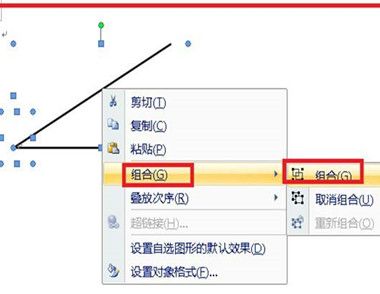利用word2013制作word老版本的文档
这里,我们先了解下最新版word的界面,和所带有的功能,这里我们主要用到字体的使用,还有颜色,图片插入,表格插入,还有,封面制作,页面设计,水印的添加,还有哦!请下拉观看
打开word

我们制作文档,肯定要有封面,这时点击封面,就可以添加个封面,


这时,我们就进入正文了,输入标题,我们的大学,点击鼠标左键,覆盖所有文字,然后,点击图2里所示的两个下拉菜单,就可以选择你想要的字体,还有字体大小。


下面还有加粗TuLaoShi.com、加下划线、文字歪斜等选项,还有添加字体颜色的选项,填充选项

这时,标题就如下图所示这样,更加醒目

使用字体颜色,就如这样

还有,有的人对自己制作的主题央视不满意,那倒可以使用软件自带的主题设计样式,这样也更加方便,不需要多想、、点击设计,下面如图所示,还能更加简便的设计字体颜色,还有的字体的设置。

还有,水印的使用,点击里面的水印选项,这样就可以设置水印了,


又或者未免正在写时,页面不够了,可以点击空白页选项,即可添加空白页,
(本文来源于图老师网站,更多请访问http://m.tulaoshi.com/wjc/)

插入表格,这样就可以如下图所示,点击表格,这样就可以插入你想要的表格,当然,我们也可以点击下面里面的图片选项,就可以添加图片还有其它选项就要靠你自己钻研了哦!



还有就是添加页眉,就是点击页眉,


添加页脚,点击页脚选项,即可


这里可以设置页面的距离,还有纸张大小,还有字体距离,

word2013无法插入数学公式的两种解决方法
当我们安装office2013后,当需要编辑包含数学公式的课件、文档时,打开word文档,发现没法插入数学公式Tulaoshi.Com,下面几个办法可以解决这个问题。
电脑
方法/步骤
问题症状:点击插入发现插入公式处为灰色,不能编辑公式。

方法一:这是由于文档格式问题
因为该文档是兼容word 2003的,所以才会出现无法使用数学公式编辑器的情况,看一下你的文档格式是doc还是docx。如果是doc那就说明问题出在这里解决步骤如下:
查看该文档格式(文档的顶处都可以看)

如图,这是一个doc格式文档,因此问题出现在这里。点击文件

在打开的窗口中点击另存为
(本文来源于图老师网站,更多请访问http://m.tulaoshi.com/wjc/)
将其格式选择为.docx

另存好了之后,重新打开文档,请看插入中的公式处,变亮了,这时候可以插入公式了

方法/步骤2
下载一个功能强大的数学公式编辑器: mathtype
安装该软件安装好了之后打开,进行编辑公式

编辑好公式之后复制,在word窗口中粘贴即可。如果解决了您的问题,请点击下面的有用给予支持。您的支持是我分享的最大动力。

注意事项
word2013中,不能够直接打开公式编辑器,这里有在word2013中创建直接即点即用的公式编辑器快捷方式的方法,参考经验:http://www.jb51.net/office/word/295643.html
以上就是word2013无法插入数学公式的两种解决方法介绍,希望能对大家有所帮助!
word2013/2007/2010如何分段设置页码
有时候在word中需要根据不同的页来设置页码,比如首页、目录和其他页,应该根据其内容分段的设置页码,这里简单介绍一下word 2013(word 2010 / word 2007)中如何分段设置页码。希望能对大家有所帮助!
方法/步骤
1、我们在实际使用word的过程中经常会遇到第一页封面不需要页码,而要从第二页开始需要页码的情况

2、首先,将光标置于首页的尾部。然后依次选择页面布局-分隔符,在下拉菜单中选择分节符里面的下一页。这样子,就将文档分成了两节,这个时候格式有可能出现偏差,可以通过删减空格来调整

3、双击第二页页面的底部,然后出现页眉页脚,注意到页脚的右边有与上一节相同字样,说明第二节的页脚和第一节的页脚是连续的。选择页眉和页脚工具,取消选择链接到前一条页眉

4、取消选择链接到前一条页眉之后,可以看到页脚右边已经没有与上一节相同字样,这样第二节的页脚就是单独的了

5、然后选择插入- 页码- 设置页码格式

6、在页码格式对话框中,取消选择续前节,选择起始页码并设置为 1

7、之后选择插入-页码

8、即可完成分段页码的设置

注意事项
本文是以word 2013来示例的,图中所示方法同样适用于word 2010,word 2007
实际使用中可能要将文档分成不止两段,多段页码设置的方法可以以此方法类推
以上就是word2013/2007/2010如何分段设置页码方法介绍,希望能对大家有所帮助!